Cara Menemukan Nomor Telepon Anda di iPhone dan Android
Diterbitkan: 2022-02-04Saat Anda membeli kartu SIM baru, pengidentifikasi unik (yaitu, nomor telepon) yang ditetapkan untuk kartu SIM sering kali tercetak pada kemasannya. Namun, beberapa operator tidak menetapkan terlebih dahulu nomor telepon ke kartu SIM sampai mereka terdaftar atau diaktifkan.
Misalnya Anda kehilangan kemasan kartu SIM atau tidak dapat mengingat nomor telepon yang ditetapkan untuk kartu SIM Anda. Bagaimana lagi Anda menemukan nomor telepon Anda? Menemukan nomor telepon Anda cukup mudah jika Anda memiliki perangkat Android atau iOS.
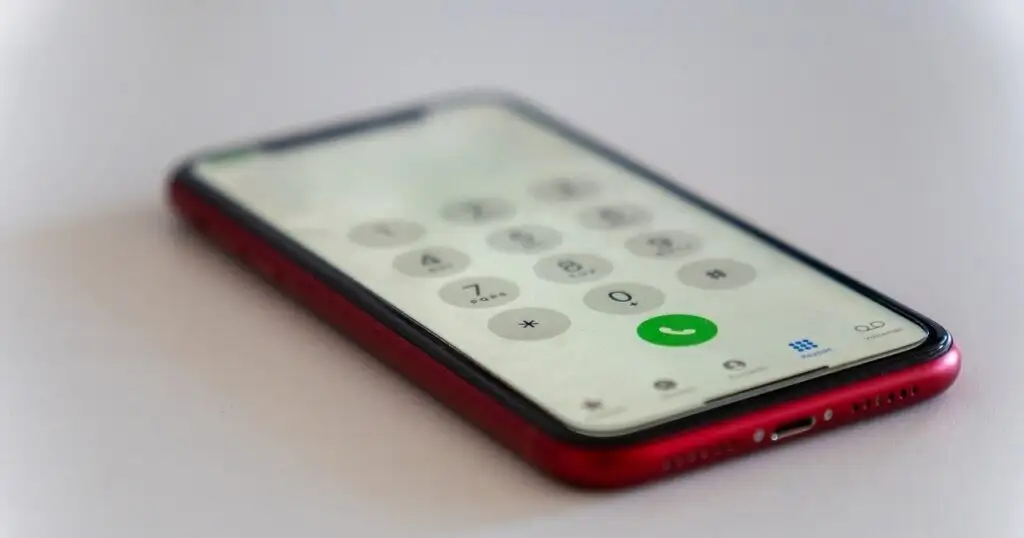
Namun, langkah-langkahnya akan bervariasi tergantung pada model ponsel Anda, sistem operasi, antarmuka pengguna (UI), dll. Tutorial ini akan menunjukkan cara menemukan nomor telepon Anda di ponsel Android, perangkat iOS, dan bahkan ponsel menengah. Anda juga akan mempelajari cara menemukan nomor telepon Anda dari komputer Mac dan Windows.
Temukan Nomor Telepon Anda di iPhone dan iPad
Saat Anda memasukkan kartu SIM ke iPhone atau iPad, Siri akan otomatis mendeteksi nomor telepon Anda dari menu pengaturan dan menambahkannya ke kartu kontak Anda.
Luncurkan aplikasi Telepon , buka tab Kontak , dan ketuk nama Anda di bagian "Kartu Saya". Atau, buka aplikasi Kontak dan pilih kartu nama Anda untuk melihat nomor telepon Anda.
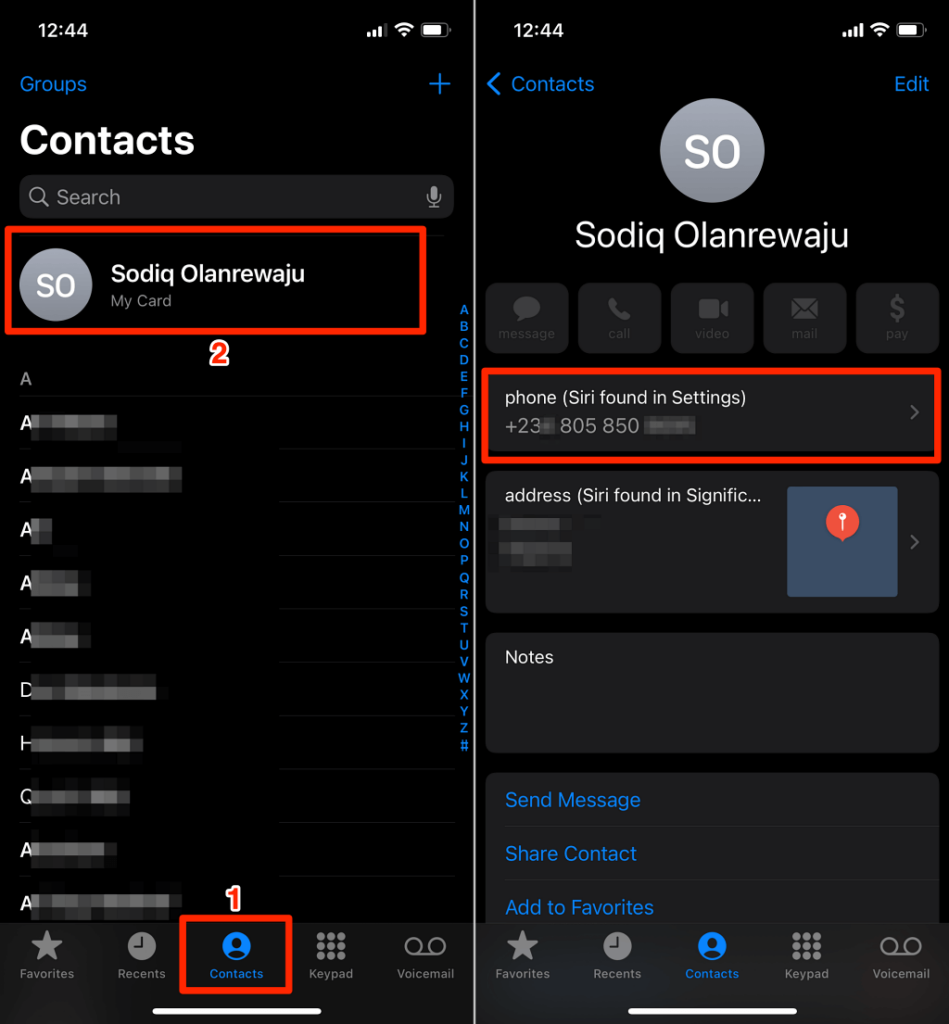
Anda dapat menghapus nomor telepon jika salah. Ketuk kartu “telepon”, pilih Jangan Sarankan Nomor Telepon , dan pilih lagi Jangan Sarankan Nomor Telepon pada permintaan konfirmasi.
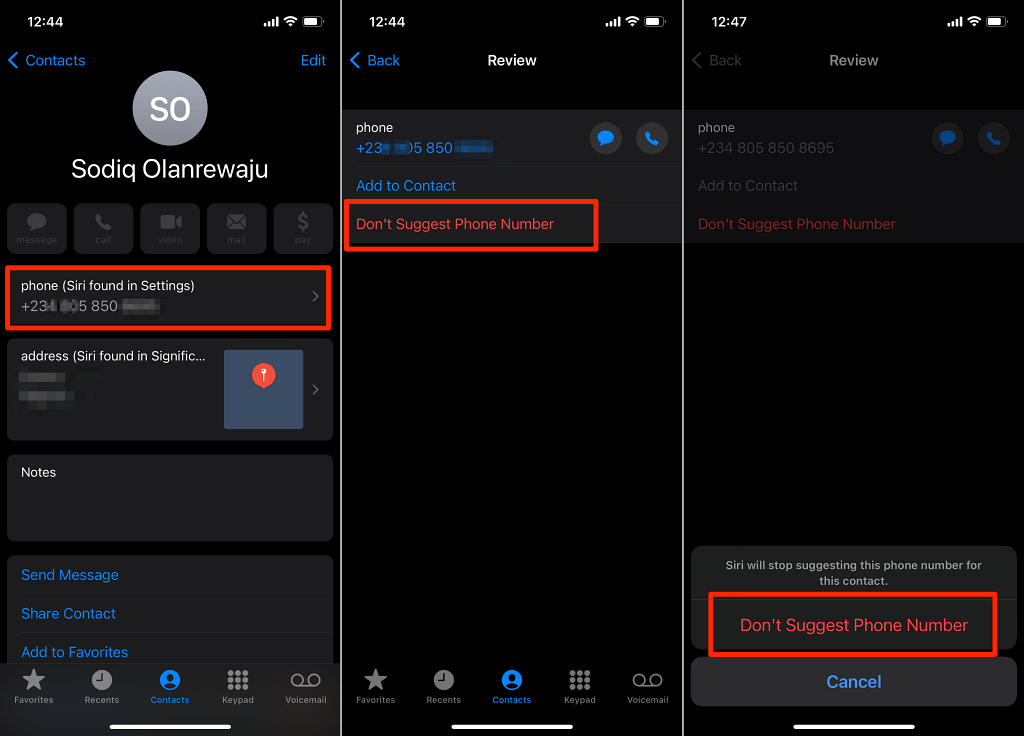
Siri akan memisahkan nomor telepon dari kartu kontak Anda dan berhenti menyarankan nomor telepon sebagai milik Anda.
Anda juga dapat menemukan nomor telepon Anda dari menu pengaturan iOS. Buka aplikasi Pengaturan , pilih Telepon , dan periksa baris Nomor Saya untuk nomor telepon Anda.
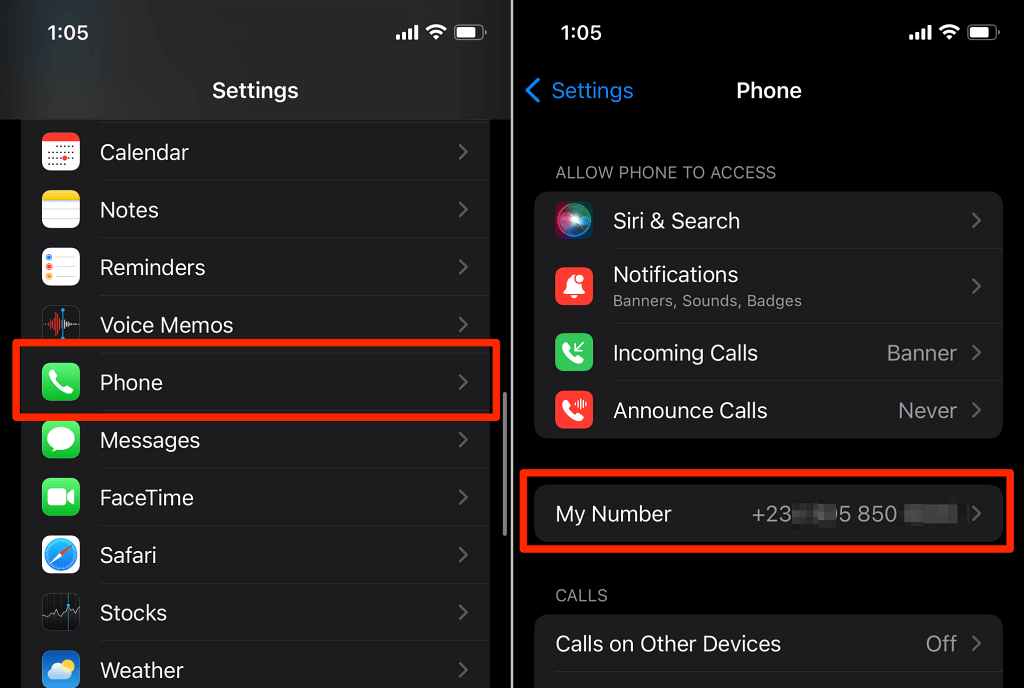
Anda selalu dapat mengedit atau mengubah nomor telepon jika salah. Ketuk Nomor Saya , masukkan nomor telepon yang benar, lalu pilih Simpan .
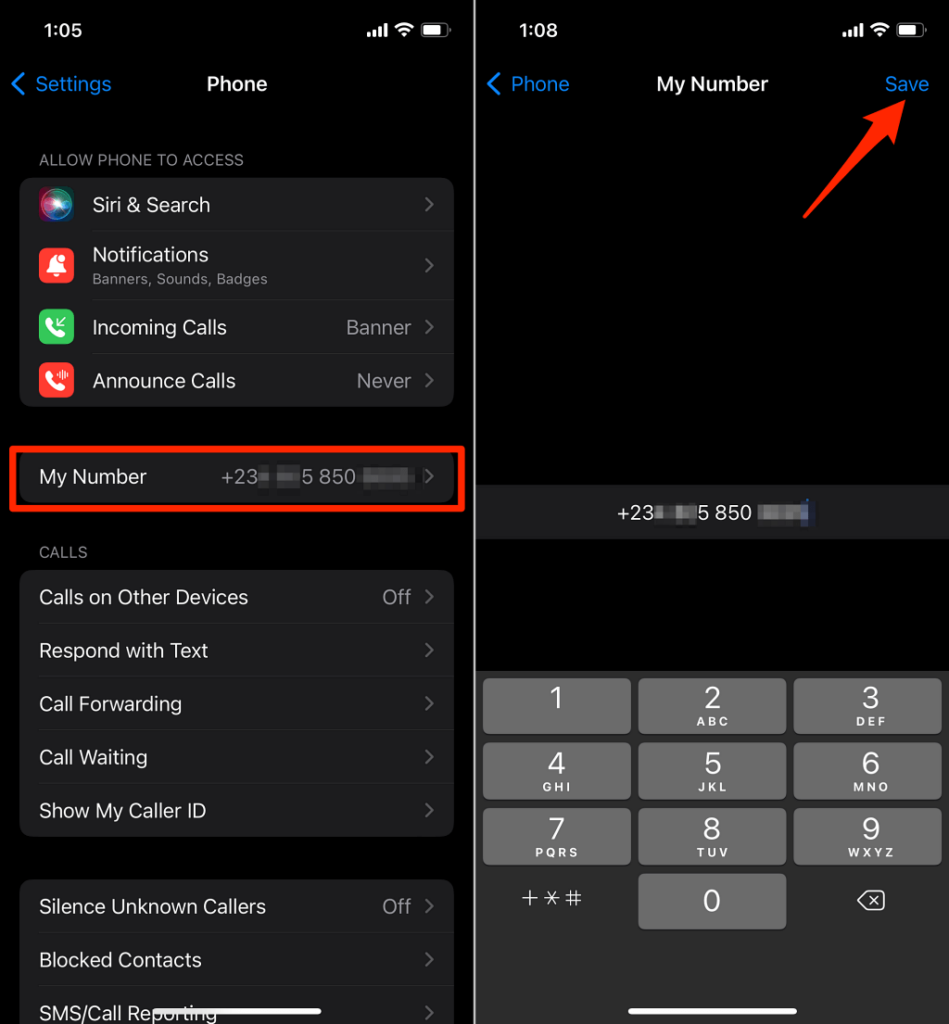
Perhatikan bahwa nomor telepon ini mungkin berbeda dari nomor ID Apple Anda—yaitu, nomor telepon yang terkait dengan akun iCloud Anda. Nomor telepon ID Apple digunakan untuk otentikasi dua faktor, verifikasi masuk, mengatur ulang kata sandi akun Anda, dll.
Untuk memeriksa nomor telepon ID Apple Anda di iPhone dan iPad, buka aplikasi Pengaturan , pilih nama ID Apple Anda , ketuk Nama, Nomor Telepon, Email , dan periksa nomor telepon di bagian “Dapat Dijangkau Di”.
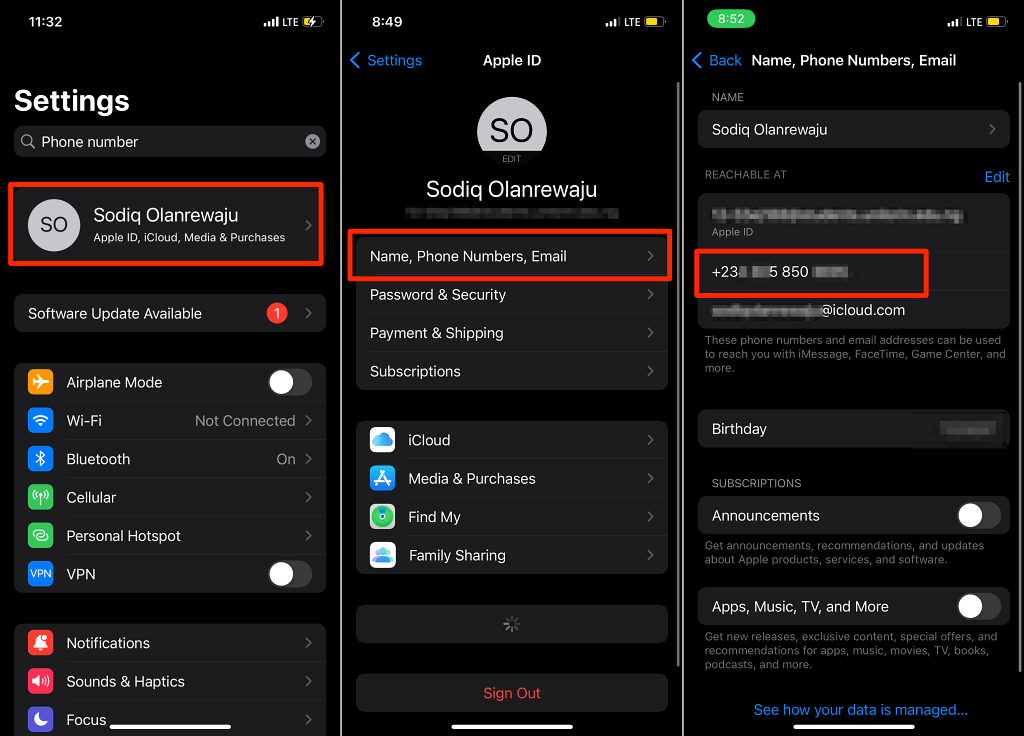
Untuk mengatur nomor telepon tambahan ke akun ID Apple Anda, ketuk Edit , ketuk Tambah Email atau Nomor Telepon , dan pilih Tambahkan Nomor Telepon pada pop-up.
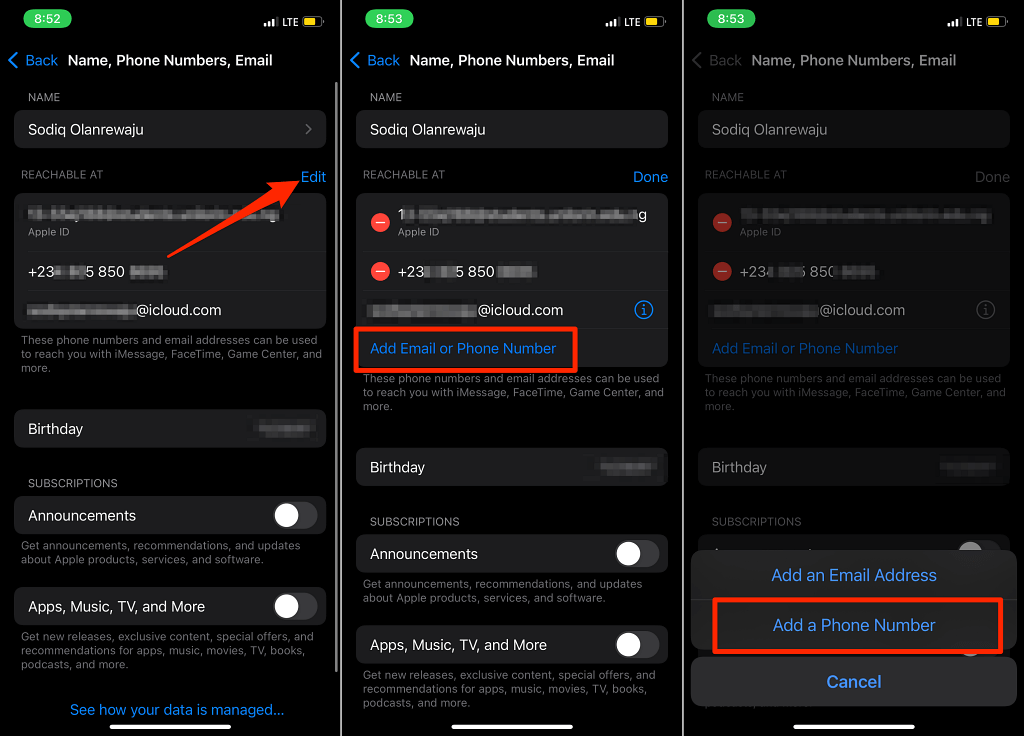
Temukan Nomor Telepon iPhone di Mac
Jika Anda menggunakan Mac, colokkan iPhone atau iPad Anda ke Mac menggunakan kabel USB dan ikuti langkah-langkah di bawah ini. Perhatikan bahwa Anda mungkin perlu memasukkan kode sandi perangkat Anda.
- Luncurkan Finder dan pilih iPhone atau iPad Anda di bagian "Lokasi" di bilah sisi.
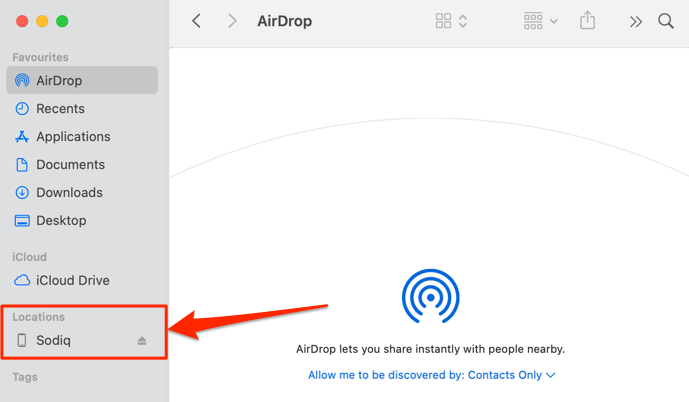
- Pilih nama model , nomor seri , atau informasi penyimpanan iPhone Anda hingga nomor telepon Anda muncul di bagian tersebut.
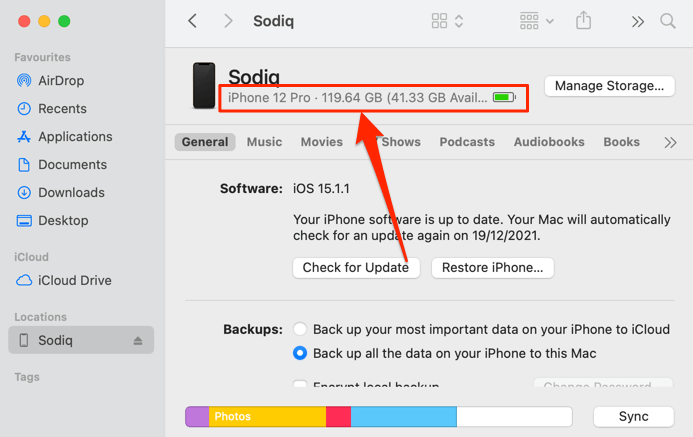
- Nomor telepon iPhone Anda akan muncul di sebelah nomor IMEI Anda.
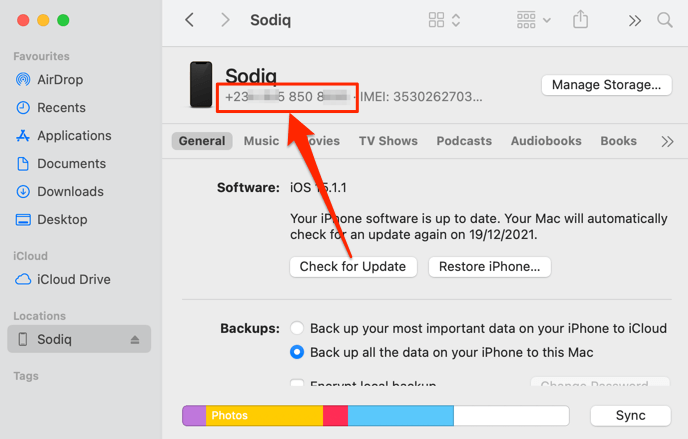
- Ingin menyalin nomor ke papan klip Mac Anda? Klik kanan atau kontrol-klik nomor dan pilih Salin Nomor Telepon .
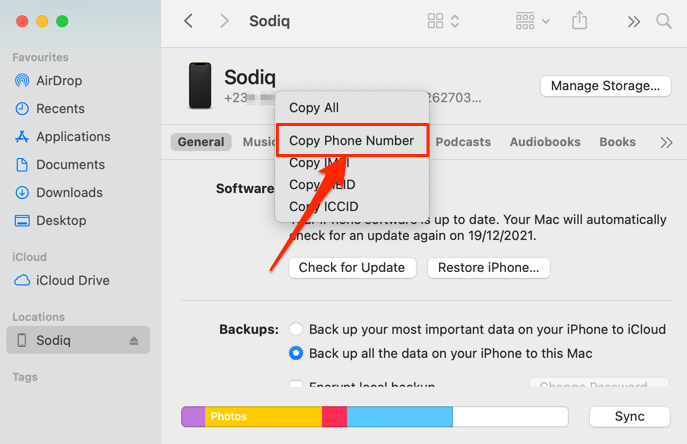
Temukan Nomor Telepon iPhone di Windows
Yang Anda butuhkan untuk melihat nomor telepon iPhone Anda dari komputer Windows adalah kabel USB dan aplikasi iTunes. Instal iTunes dari Microsoft Store, colokkan iPhone Anda ke PC Anda, dan ikuti langkah-langkah di bawah ini.

Catatan: Saat Anda mencolokkan iPhone ke PC, Anda mungkin mendapatkan prompt untuk memberikan PC Anda akses ke data Anda. Ketuk Trust dan masukkan kode sandi iPhone Anda untuk melanjutkan jika Anda mendapatkan perintah.
- Buka iTunes dan pilih ikon telepon di bilah alat, tepatnya di sebelah menu tarik-turun “Musik/Film/Acara TV/Podcast/Buku Audio”.
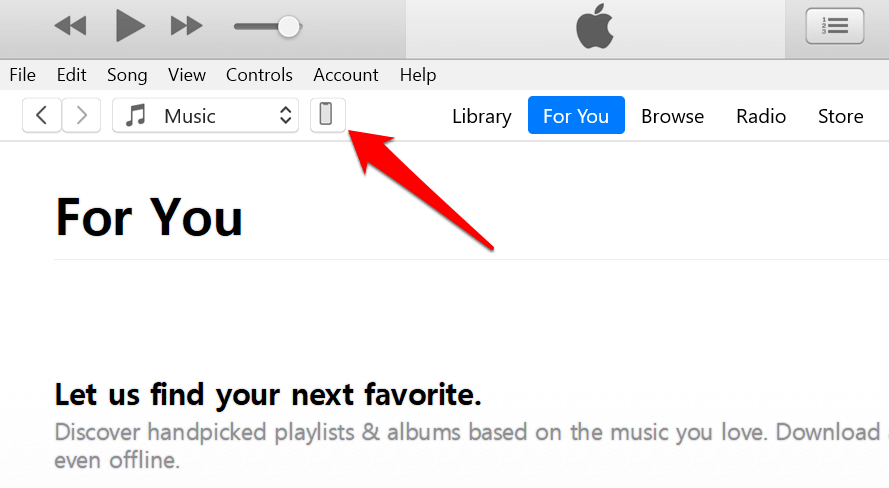
Itu akan mengarahkan Anda ke halaman baru yang menampilkan informasi perangkat Anda.
- Buka tab "Ringkasan" di bilah sisi dan periksa baris Nomor telepon untuk melihat nomor telepon iPhone Anda.
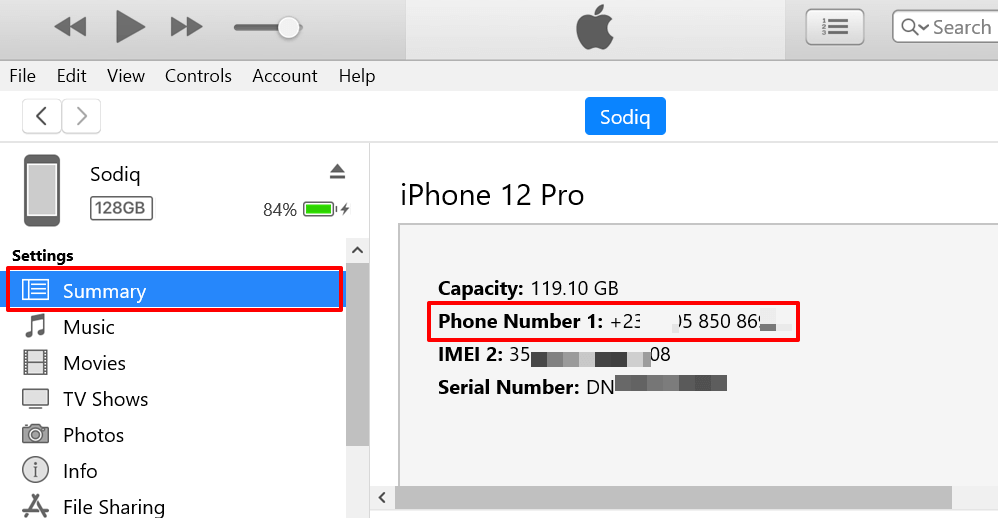
Anda akan menemukan dua nomor telepon di halaman ini jika Anda memiliki iPhone SIM ganda–” Nomor Telepon 1” untuk SIM 1 dan “Nomor Telepon 2” untuk SIM 2.
Aplikasi iTunes juga memungkinkan Anda menyalin nomor telepon iPhone ke clipboard. Klik kanan nomor dan pilih Salin .
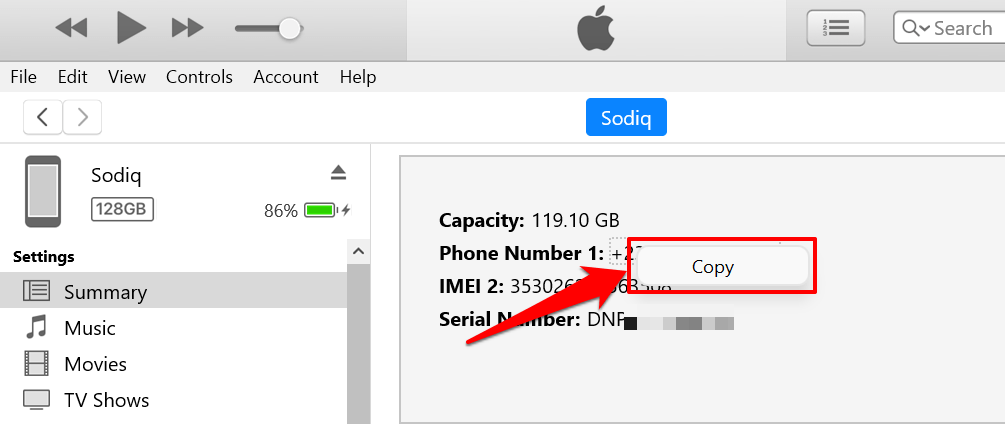
Temukan Nomor Telepon Anda di Android
Langkah-langkah untuk memeriksa nomor telepon Anda di Android dapat bervariasi tergantung pada model perangkat dan versi sistem operasi Anda. Meskipun demikian, Android juga memiliki beberapa mekanisme bawaan untuk memeriksa nomor ponsel Anda.
Anda dapat memeriksa nomor telepon yang terkait dengan kartu SIM Anda dari menu pengaturan, aplikasi Pesan, dan menggunakan kode USSD khusus operator.
Temukan Nomor Telepon di Menu Pengaturan Android
Buka aplikasi Pengaturan , pilih Tentang telepon , dan periksa baris Nomor telepon untuk nomor ponsel Anda.
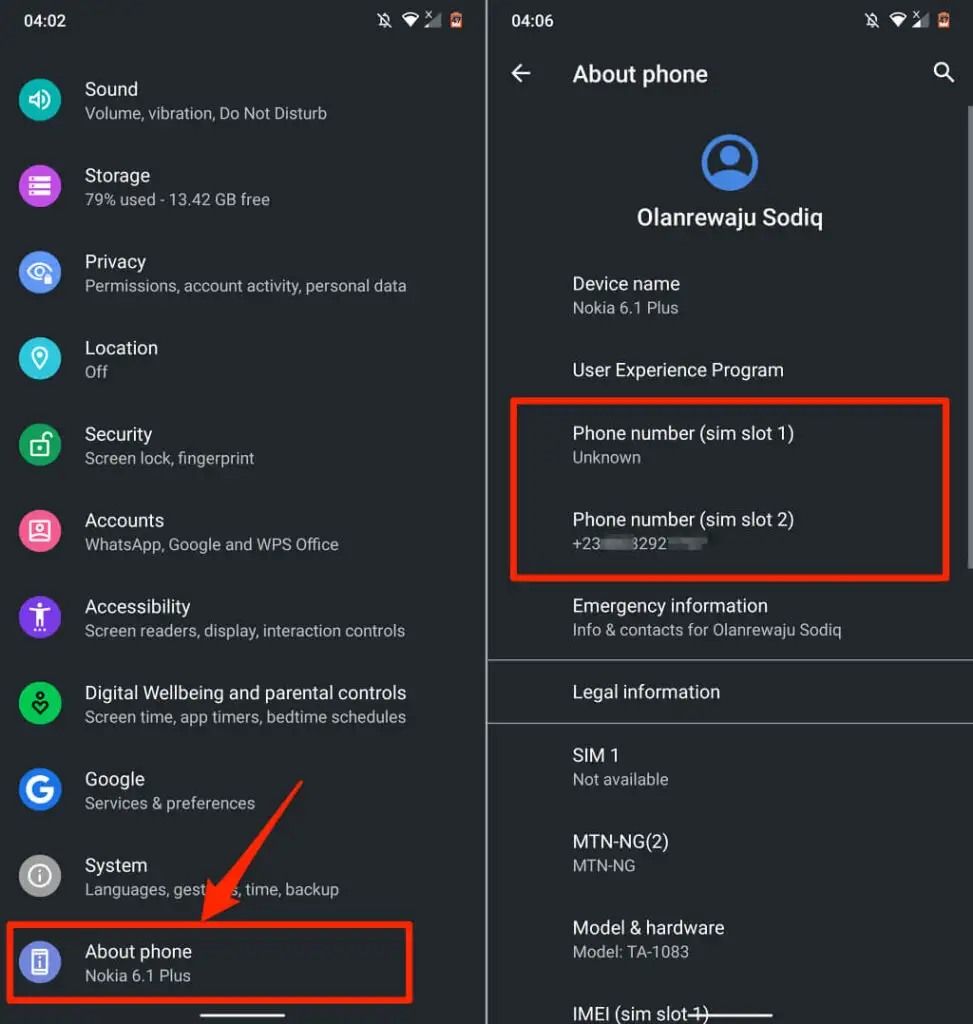
Jika Anda tidak menggunakan antarmuka Android bawaan (misalnya, Samsung dan LG, misalnya), buka Pengaturan > Tentang perangkat (atau Tentang telepon ) > Status > Nomor telepon saya .
Android akan mencantumkan beberapa nomor telepon jika ponsel Anda menggunakan lebih dari satu slot/port kartu SIM. Jika nomor telepon Anda terdaftar sebagai “Tidak diketahui”, hidupkan ulang telepon Anda dan periksa lagi. Anda juga dapat mencoba mengeluarkan dan memasukkan kembali kartu SIM Anda.
Jika nomor telepon Anda tetap terdaftar sebagai “Tidak diketahui”, periksa apakah nomor tersebut menjalankan versi Android terbaru. Jika tidak, buka Pengaturan > Sistem > Lanjutan > Pembaruan sistem dan pastikan ponsel Anda memiliki versi Android terbaru.
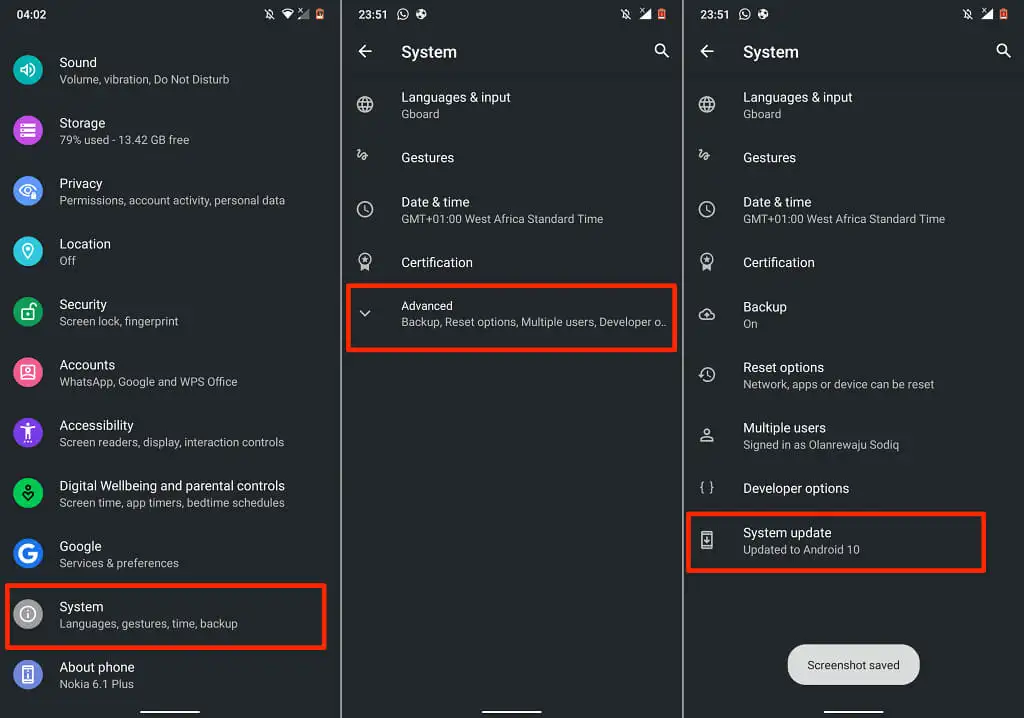
Temukan Nomor Telepon di Aplikasi Pesan
Menu pengaturan aplikasi Pesan adalah rute cepat lain untuk menemukan nomor telepon Anda di Android. Buka aplikasi Pesan , pilih ikon menu di sudut kiri atas, dan pilih Pengaturan . Setelah itu, pilih Lanjutan dan periksa bagian bawah layar untuk nomor telepon perangkat Anda.
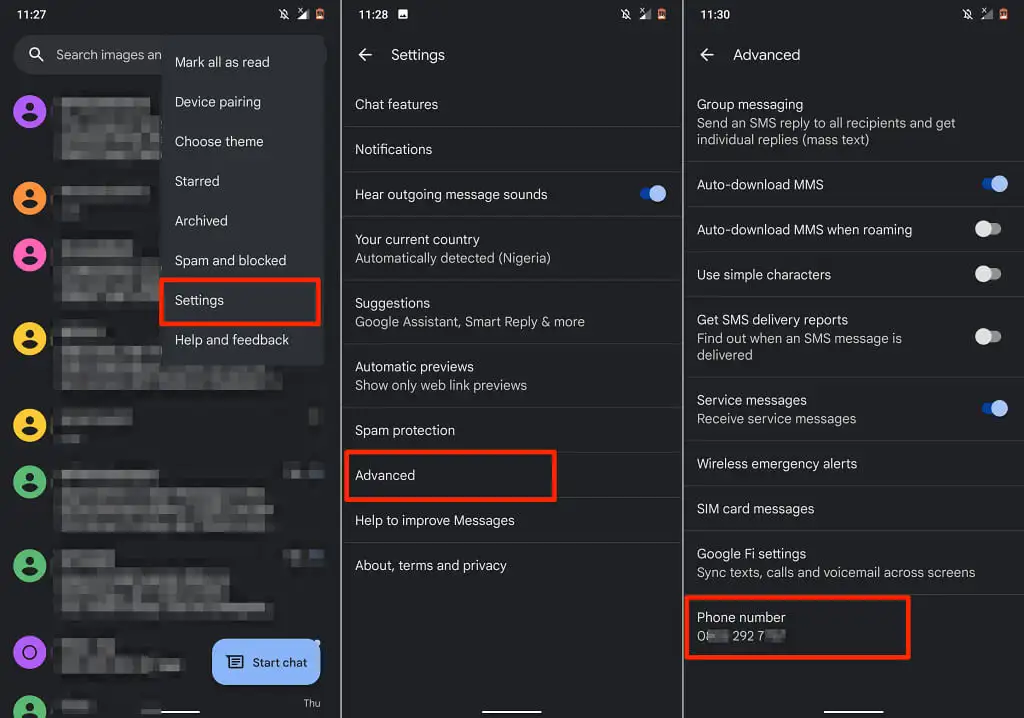
Gunakan Kode USSD atau Hubungi Operator Jaringan Anda
Beberapa jaringan seluler memiliki kode pendek unik untuk memeriksa nomor telepon. Kode-kode ini sebagian besar bebas biaya, dan hasilnya instan. Tekan kode pendek dan nomor yang ditetapkan ke kartu SIM di telepon Anda akan muncul di layar sebagai pesan layanan. Beberapa operator seluler mungkin mengirimkan SMS atau pesan teks ke nomor telepon Anda.
Pencarian Google sederhana akan mengungkapkan kode USSD jaringan operator Anda untuk memeriksa nomor telepon. Lebih baik lagi, hubungi operator jaringan Anda melalui panggilan telepon—terutama jika Anda memiliki ponsel menengah atau tidak dapat mengakses internet.
